Создание купона на специальную цену в Wix Stores
3 мин.
Привлекайте клиентов на свой сайт, предлагая купон на специальную цену (например, все постеры по цене $20).
Создайте купон для распродажи
После того как вы дадите своему купону название и установите цену, вы сможете выбрать, когда именно он будет действителен, на какие товары его можно применить и многое другое.
Чтобы создать купон на специальную цену:
- Перейдите во вкладку Купоны в панели управления сайтом.
- Нажмите + Новый купон.
- Выберите Специальная цена.
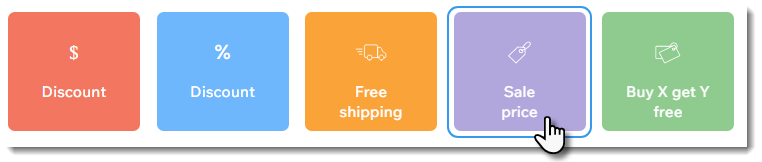
- Введите код купона, который клиент должен будет ввести во время оплаты.
- Введите название купона.
Примечание: это имя отображается на странице корзины и в панели управления сайтом. - Введите цену продажи в поле Специальная цена.
Это цена, которую платят ваши клиенты. - Выберите вариант из выпадающего списка Choose product or collection (Выберите товар или коллекцию).
- Все товары: применяется ко всем товарам (клиент может применить его к нескольким товарам).
- Конкретный товар: относится к одному товару. Нажмите на раскрывающийся список Товар и выберите товар.
- Конкретная категория: применяется к каждому товару в категории (клиенты могут применять его к нескольким товарам). Нажмите на раскрывающийся список Категория и выберите категорию.
- (Необязательно) Установите флажок Включить подписки, чтобы применить этот купон к подпискам на товары.
Примечание: относится к каждому циклу (например, каждый месяц ежемесячной подписки). Убедитесь, что сумма купона не превышает стоимость подписки. - Укажите срок действия купона:
- Введите дату начала.
- Введите дату окончания или установите флажок Нет даты окончания.
- (Необязательно) Установите флажки рядом с ограничениями, которые вы хотите применить:
- Ограничить количество использований купона: введите общее количество раз, которое может быть использован купон.
Совет: несколько покупок одного и того же клиента учитываются отдельно. - Одно использование на клиента: каждый клиент может использовать купон только один раз.
- Ограничить количество использований купона: введите общее количество раз, которое может быть использован купон.
- Нажмите Создать купон.
Часто задаваемые вопросы
Нажмите на вопрос ниже, чтобы узнать больше о купонах.
Как применить купон на группу товаров?
Как купоны применяются к подпискам на товары?
Почему промокод не отображается на странице корзины?
Коды купонов чувствительны к регистру?
В каком случае обновляется количество доступных купонов для метода оплаты вручную?
Как продвигать или делиться своим купоном?
Могу ли я создать купон с уникальными кодами купонов для каждого использования?
Могу ли я предлагать скидки без кодов купонов?
Могу ли я создавать купоны на другие товары, кроме товаров в магазине?


 рядом с нужным купоном.
рядом с нужным купоном.